Kaip pakeisti arba atkurti numatytąją „Camera Roll“ aplanko vietą sistemoje „Windows 10“.

Šiame vadove bus parodyta, kaip pakeisti arba atkurti numatytąją „Camera Roll“ aplanko vietą sistemoje „Windows 10“.

„Windows 10“ versijoje „Microsoft“ vartotojams suteikė daug daugiau prisijungimo parinkčių, tokių kaip tradicinės prisijungimo parinktys – naudojant slaptažodį, PIN kodą, veido atpažinimą, pirštų atspaudų naudojimą.
Jei naudojate naujausią „Windows 10“ operacinės sistemos versiją, galite nustatyti prisijungimo PIN kodą. Prisijungimas naudojant PIN kodą yra vienas naudingiausių saugos sprendimų sistemoje „Windows 10“.
Jei naudojate „Microsoft“ paskyrą, galite prisijungti prie „Windows 10“ kompiuterio naudodami PIN kodą. Atminkite, kad PIN neveikia vietinėse paskyrose.
1. Pridėkite PIN kodą prie prisijungimo parinkčių sistemoje „Windows 10“.
Atlikite toliau nurodytus veiksmus, kad pridėtumėte PIN kodą prie prisijungimo parinkčių sistemoje „Windows 10“.
1. Spustelėkite mygtuką Pradėti , tada spustelėkite piktogramą Nustatymai , kad atidarytumėte programą Nustatymai.
Arba greičiausias būdas yra paspausti Windows + I klavišų kombinaciją .

2. Nustatymų lange raskite ir spustelėkite Paskyrų nustatymai (jūsų paskyros, el. paštas, sinchronizavimas, darbas, šeima).
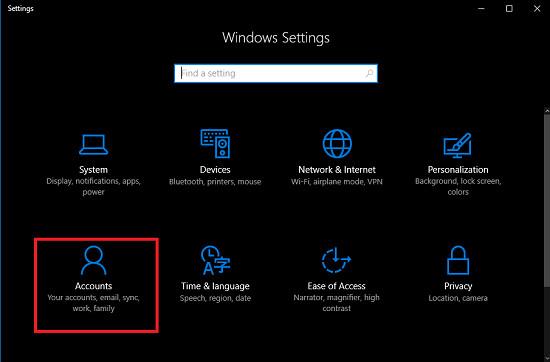
3. Skiltyje Paskyros nustatymai kairiojoje srityje raskite ir spustelėkite Prisijungimo parinktys . Spustelėkite skiltyje PIN esantį mygtuką Pridėti .
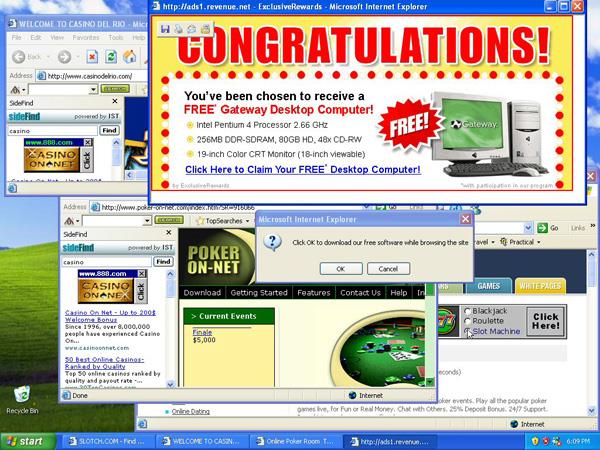
4. Baigę būsite paprašyti patvirtinti dabartinės paskyros slaptažodį . Iššokančiajame lange įveskite dabartinės paskyros slaptažodį ir spustelėkite Gerai .
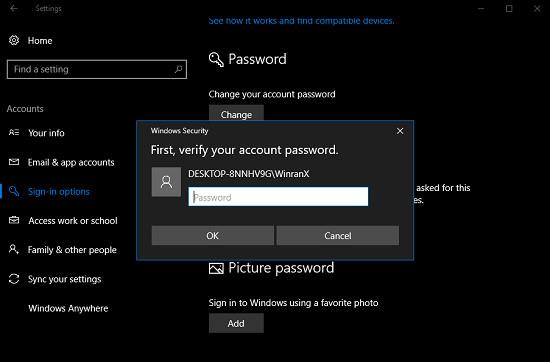
5. Kai baigsite, ekrane pasirodys langas Nustatyti PIN kodą , pranešantis, kad reikia sukurti PIN kodą , kad galėtumėte prisijungti prie „Windows“ kompiuterio. Skiltyje Naujas PIN įveskite PIN kodą, kurį norite nustatyti (minimalus reikalavimas yra 4 simboliai).
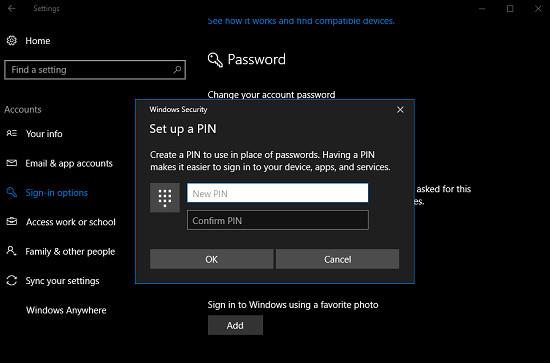
Dar kartą įveskite PIN kodą lange Patvirtinti PIN ir spustelėkite Gerai .
Sistema užtruks kelias sekundes, kol nustatys jūsų Windows 10 kompiuterio ar nešiojamojo kompiuterio PIN kodą.
Norėdami sukonfigūruoti labiau „smegenims žalingą“ PIN kodą, kad kiti negalėtų atspėti ir naudoti tą PIN kodą prisijungdami prie jūsų „Windows“ kompiuterio, galite peržiūrėti veiksmus, kaip sukonfigūruoti „smegenims žalingą“ PIN kodą, norint prisijungti prie „Windows“. 10 čia .
2. Kaip pašalinti PIN kodą prisijungus?
1. Spustelėkite mygtuką Pradėti , tada spustelėkite Nustatymai .
2. Nustatymų lange raskite ir spustelėkite Paskyrų parinktis , o dabar ekrane pasirodys langas Paskyros.
3. Tada suraskite ir spustelėkite parinktį Prisijungti – prisijungti .
4. Dabar spustelėkite Pašalinti , kad pašalintumėte PIN kodą.

5. Kai spustelėsite Pašalinti, ekrane pasirodys patvirtinimo langas. Jūsų užduotis yra dar kartą spustelėti mygtuką Pašalinti.
6. Rodomas langas, kuriame prašoma įvesti dabartinės paskyros slaptažodį. Jums tereikia įvesti slaptažodį ir spustelėti Gerai .
Žiūrėkite daugiau straipsnių žemiau:
Sėkmės!
Šiame vadove bus parodyta, kaip pakeisti arba atkurti numatytąją „Camera Roll“ aplanko vietą sistemoje „Windows 10“.
Sumažinus nuotraukų dydį ir talpą, bus lengviau jas dalytis ar siųsti kam nors. Visų pirma, sistemoje „Windows 10“ galite keisti nuotraukų dydį keliais paprastais veiksmais.
Jei jums nereikia rodyti neseniai aplankytų elementų ir vietų saugumo ar privatumo sumetimais, galite jį lengvai išjungti.
Viena vieta daugybei operacijų valdyti tiesiai sistemos dėkle.
Sistemoje „Windows 10“ galite atsisiųsti ir įdiegti grupės strategijos šablonus, kad galėtumėte tvarkyti „Microsoft Edge“ nustatymus, o šiame vadove bus parodytas procesas.
Užduočių juostoje yra nedaug vietos, o jei reguliariai dirbate su keliomis programomis, gali greitai pritrūkti vietos, kad galėtumėte prisegti daugiau mėgstamų programų.
Būsenos juosta „File Explorer“ apačioje nurodo, kiek elementų yra viduje ir pasirinkta šiuo metu atidarytame aplanke. Du toliau esantys mygtukai taip pat yra dešinėje būsenos juostos pusėje.
„Microsoft“ patvirtino, kad kitas svarbus naujinimas yra „Windows 10 Fall Creators Update“. Štai kaip atnaujinti operacinę sistemą anksčiau nei įmonė oficialiai ją paleidžia.
Energijos parinktyse esantis nustatymas Leisti pažadinimo laikmačius leidžia „Windows“ automatiškai pažadinti kompiuterį iš miego režimo, kad būtų galima atlikti suplanuotas užduotis ir kitas programas.
„Windows“ sauga siunčia pranešimus su svarbia informacija apie jūsų įrenginio būklę ir saugą. Galite nurodyti, kokius pranešimus norite gauti. Šiame straipsnyje Quantrimang parodys, kaip įjungti arba išjungti pranešimus iš „Windows“ saugos centro sistemoje „Windows 10“.
Taip pat gali patikti, kad spustelėję užduočių juostos piktogramą pateksite tiesiai į paskutinį atidarytą langą programoje, nereikalaujant miniatiūros.
Jei norite pakeisti pirmąją savaitės dieną sistemoje „Windows 10“, kad ji atitiktų šalį, kurioje gyvenate, darbo aplinką arba geriau tvarkytumėte kalendorių, galite ją pakeisti nustatymų programoje arba valdymo skydelyje.
Pradedant nuo jūsų telefono programos versijos 1.20111.105.0, buvo pridėtas naujas Kelių langų nustatymas, leidžiantis įjungti arba išjungti įspėjimą prieš uždarant kelis langus, kai išeinate iš jūsų telefono programos.
Šiame vadove bus parodyta, kaip įjungti arba išjungti „Win32“ ilgų kelių strategiją, kad keliai būtų ilgesni nei 260 simbolių visiems „Windows 10“ vartotojams.
Prisijunkite prie „Tips.BlogCafeIT“, kad sužinotumėte, kaip išjungti siūlomas programas (siūlomas programas) sistemoje „Windows 10“ šiame straipsnyje!
Šiais laikais naudojant daugybę nešiojamiesiems kompiuteriams skirtų programų akumuliatorius greitai išsikrauna. Tai taip pat viena iš priežasčių, kodėl kompiuterių baterijos greitai senka. Toliau pateikiami efektyviausi būdai taupyti akumuliatorių sistemoje „Windows 10“, kuriuos skaitytojai turėtų apsvarstyti.
Jei norite, galite standartizuoti visų savo kompiuterio naudotojų paskyros paveikslėlį į numatytąjį paskyros paveikslėlį ir neleisti vartotojams vėliau pakeisti paskyros nuotraukos.
Ar pavargote nuo to, kad „Windows 10“ kiekvieną kartą atnaujinant jus erzina su „Išnaudokite dar daugiau „Windows“ pranašumų? Tai gali būti naudinga kai kuriems žmonėms, bet ir trukdyti tiems, kuriems to nereikia. Štai kaip išjungti šią funkciją.
Jei turite galingą kompiuterį arba neturite daug paleisties programų sistemoje „Windows 10“, galite pabandyti sumažinti arba net visiškai išjungti paleisties delsą, kad jūsų kompiuteris būtų paleistas greičiau.
„Microsoft“ naujoji „Chromium“ pagrindu sukurta „Edge“ naršyklė nebepalaiko EPUB el. knygų failų. Jei norite peržiūrėti EPUB failus sistemoje Windows 10, jums reikės trečiosios šalies EPUB skaitytuvo programos. Čia yra keletas gerų nemokamų parinkčių, iš kurių galite rinktis.
Kiosko režimas sistemoje „Windows 10“ yra režimas, skirtas naudoti tik vieną programą arba pasiekti tik 1 svetainę su svečiais.
Šiame vadove bus parodyta, kaip pakeisti arba atkurti numatytąją „Camera Roll“ aplanko vietą sistemoje „Windows 10“.
Redaguojant pagrindinio kompiuterio failą gali nepavykti prisijungti prie interneto, jei failas nebus tinkamai pakeistas. Šis straipsnis padės jums redaguoti pagrindinio kompiuterio failą sistemoje „Windows 10“.
Sumažinus nuotraukų dydį ir talpą, bus lengviau jas dalytis ar siųsti kam nors. Visų pirma, sistemoje „Windows 10“ galite keisti nuotraukų dydį keliais paprastais veiksmais.
Jei jums nereikia rodyti neseniai aplankytų elementų ir vietų saugumo ar privatumo sumetimais, galite jį lengvai išjungti.
„Microsoft“ ką tik išleido „Windows 10“ jubiliejinį naujinį su daugybe patobulinimų ir naujų funkcijų. Šiame naujame atnaujinime pamatysite daug pakeitimų. Nuo „Windows Ink“ rašalo palaikymo iki „Microsoft Edge“ naršyklės plėtinių palaikymo, Start Menu ir Cortana taip pat buvo žymiai patobulinti.
Viena vieta daugybei operacijų valdyti tiesiai sistemos dėkle.
Sistemoje „Windows 10“ galite atsisiųsti ir įdiegti grupės strategijos šablonus, kad galėtumėte tvarkyti „Microsoft Edge“ nustatymus, o šiame vadove bus parodytas procesas.
Tamsus režimas yra tamsaus fono sąsaja sistemoje „Windows 10“, padedanti kompiuteriui taupyti akumuliatoriaus energiją ir sumažinti poveikį naudotojo akims.
Užduočių juostoje yra nedaug vietos, o jei reguliariai dirbate su keliomis programomis, gali greitai pritrūkti vietos, kad galėtumėte prisegti daugiau mėgstamų programų.





















